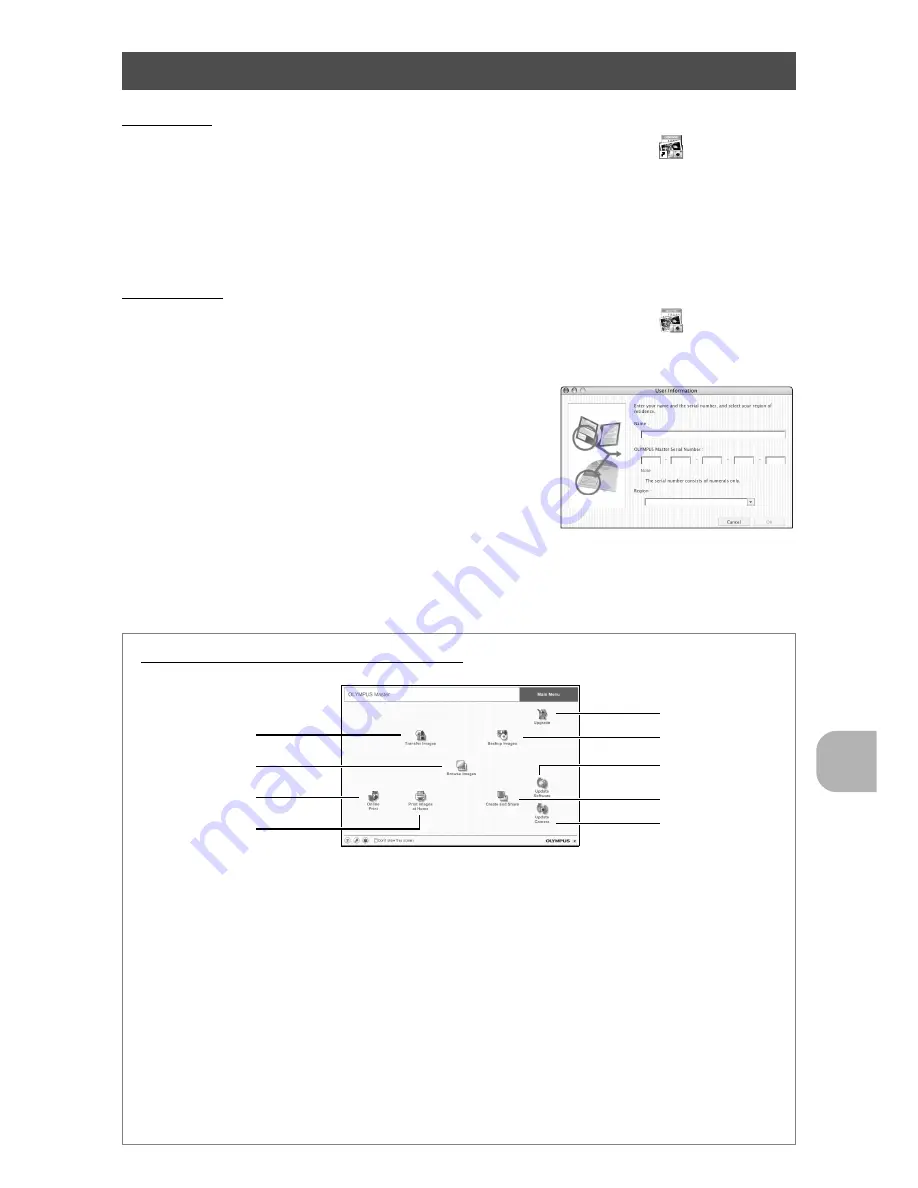
Usar o
OL
YMP
U
S
Mast
er
PO
43
Windows
1
Fazer duplo clique no ícone “OLYMPUS Master”
no
ambiente de trabalho.
• Surge o menu principal.
• Quando o OLYMPUS Master é iniciado pela primeira vez após a
instalação, surge a caixa de diálogo de “Registration” (Registo) antes do
menu principal. Seguir as indicações e preencher o formulário de registo.
Macintosh
1
Fazer duplo clique no ícone “OLYMPUS Master”
na pasta
“OLYMPUS Master”.
• Surge o menu principal.
• Quando o OLYMPUS Master é iniciado pela
primeira vez após a instalação, surge a caixa
de diálogo de “User Information” (Informação
do utilizador) antes do menu principal.
Introduzir o seu “Name” (Nome) e “OLYMPUS
Master Serial Number” (Número de série do
OLYMPUS Master) e seleccionar a sua região.
Verificar o autocolante no pacote do
CD-ROM para obter o número de série.
• Depois da caixa de diálogo “User Information” (Informação do utilizador)
surge a caixa “Registration” (Registo). Seguir as indicações e preencher o
formulário de registo.
Executar o software OLYMPUS Master
1
9
2
3
6
8
4
1
Botão “Transfer Images” (Transferir imagens)
Transfere as imagens da câmara ou de
outro suporte.
2
Botão “Browser Images” (Procurar imagens)
Surge a janela “Browse” (Procurar).
3
Botão “Online Print” (Impressão online)
Surge a janela de impressão online.
4
Botão “Print Images at Home”
(Imprimir imagens em casa)
Surge o menu de impressão.
5
Botão “Update Camera” (Actualizar Câmara)
Pode actualizar a versão mais recente
do firmware da câmara e adicionar
idiomas de visualização.
6
Botão “Create and Share”
(Criar e partilhar)
Visualiza o menu de edição.
7
Botão “Update Software”
(Actualizar Software)
Pode actualizar a mais recente versão
do software OLYMPUS Master.
8
Botão “Backup Images”
(Fazer backup de imagens)
Cria imagens de backup.
9
Botão “Upgrade” (Actualizar)
Visualiza uma janela para a actualização
opcional para OLYMPUS Master Plus.
Menu principal OLYMPUS Master
5
7
Содержание FE 190 - 6MP Digital Camera
Страница 80: ...2006 VH740901...






























